Windows 11/10의 NTFS 파일 시스템 블루 스크린 오류
NTFS(New Technology File System) 는 (NTFS (New Technology File System))Windows NT 3.1 릴리스와 함께 Microsoft 에서 도입했습니다 . 그리고 지금까지 NTFS 는 여전히 Windows 시스템에서 사용되는 주요 파일 시스템 형식입니다.
NTFS_FILE_SYSTEM 버그 검사 의 값은 0x00000024 입니다. 이것은 시스템이 NTFS(NTFS) 드라이브 를 읽고 쓸 수 있도록 하는 드라이버 파일인 ntfs.sys 에서 문제가 발생했음을 나타냅니다 .
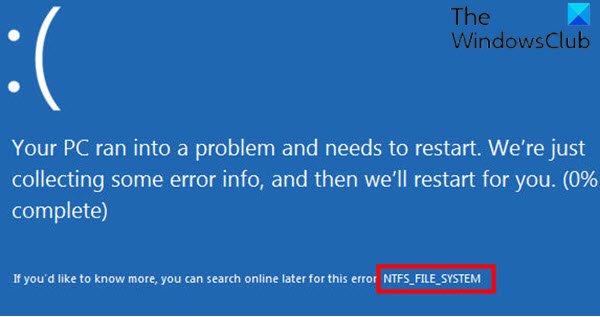
일부 Windows 10 사용자는 (Windows 10)Windows(Windows 10) 10 을 업데이트한 후 이 오류가 표시된다고 보고했습니다 . 이 버그 검사의 또 다른 가능한 원인은 디스크 손상입니다. NTFS 파일 시스템 의 손상 또는 하드 디스크의 불량 블록(섹터)으로 인해 이 오류가 발생할 수 있습니다. 손상된 하드 드라이브( SATA/IDE ) 드라이버는 시스템의 디스크 읽기 및 쓰기 기능에 부정적인 영향을 미치므로 오류가 발생할 수 있습니다.
다른 잠재적인 원인도 있을 수 있습니다.
- 바이러스 또는 맬웨어 감염.
- 시스템(System) 메모리에 공간이 부족합니다.
- 드라이버 문제.
- 손상되거나 제거된 시스템 파일.
- 손상된 하드 드라이브.
NTFS_FILE_SYSTEM 블루 스크린 수정
이 문제에 직면한 경우 아래에서 권장하는 해결 방법을 특별한 순서 없이 시도해 보고 문제를 해결하는 데 도움이 되는지 확인할 수 있습니다.
- CHKDSK 실행
- 블루 스크린 온라인 문제 해결사(Blue Screen Online Troubleshooter) 실행
- 바이러스 백신 검사 실행
- 드라이버 검증기 실행
- 시동 복구 수행
- 부팅 관리자 재구축
- 하드 드라이브 드라이버 업데이트
- SFC 스캔 실행
- DISM 스캔 실행
- 하드 드라이브를 교체합니다.
나열된 각 솔루션과 관련된 프로세스에 대한 설명을 살펴보겠습니다. 시작하기 전에 Microsoft 에서 이에 대한 수정 사항을 발표했으므로 Windows 10을 업데이트하십시오. 도움이 된다면 좋습니다. 그렇지 않으면 계속 읽으십시오.
참고(NOTE) : 정상적으로 로그인할 수 있으면 좋습니다. 그렇지 않으면 이 지침을 수행하려면 안전 모드로 부팅 하거나 (boot into Safe Mode)고급 시작 옵션 화면(the Advanced Startup options screen) 으로 들어가 거나 설치 미디어를 사용하여 부팅 해야 합니다.(use the Installation Media to boot)
1] CHKDSK 실행
CHKDSK 를 사용 하는 것은 이 BSOD 오류 를 수정하는 데 가장 효과적인 것으로 입증된 솔루션 중 하나입니다 .
CHKDSK를 실행하려면 다음을 수행하십시오.
- Windows key + R 을 눌러 실행 대화 상자를 불러옵니다.
- 실행 대화 상자에서 명령 프롬프트를 관리자 모드로 열려면 (open Command Prompt in elevated mode)CTRL + SHIFT + ENTER 를 입력
cmd한 다음 누릅니다 . - 명령 프롬프트 창에서 아래 명령을 입력하고 Enter 키를 누릅니다 .
chkdsk /x /f /r
다음 메시지를 받게 됩니다.
볼륨이 다른 프로세스에서 사용 중이므로 CHKDSK(CHKDSK) 를 실행할 수 없습니다. 다음에 시스템이 다시 시작될 때 이 볼륨을 확인하도록 예약하시겠습니까? (예/아니요).
- 키보드에서 Y 키를 누른 다음 컴퓨터를 재부팅하여 CHKDSK가 컴퓨터 하드 드라이브 의 오류를 확인하고 수정하도록 합니다 .
CHKDSK 가 완료된 후 문제가 해결되었는지 확인하십시오.
이렇게 하면 일반적으로 문제가 해결됩니다. 그렇지 않은 경우 다른 제안을 시도하십시오.
2] 블루 스크린 온라인 문제(Blue Screen Online Troubleshooter) 해결사 실행(Run)
Microsoft 의 블루 스크린 온라인 문제 해결사 는 BSOD 오류 를 수정하는 경우가 많습니다 .
3] 바이러스 백신 검사 실행
이 솔루션을 사용하려면 Windows Defender 또는 평판이 좋은 타사 AV 제품(third-party AV product) 으로 전체 시스템 바이러스 백신 검사를 실행해야 합니다 . 또한 심각한 경우 부팅 시 Windows Defender 오프라인 검색을(perform Windows Defender Offline Scan at boot time) 실행 하거나 부팅 가능한 AntiVirus Rescue Media를 사용(use bootable AntiVirus Rescue Media) 하여 시스템을 복구할 수 있습니다.
4] 드라이버 검증기 실행
Windows 10 장치에서 Driver Verifier를 실행하십시오 . 각 드라이버의 상태에 대한 메시지가 표시됩니다. 화면의 지시에 따라 문제를 해결하십시오.
5] 시동 복구 수행
Windows 10 시동 복구(Perform Windows 10 Startup Repair) 를 수행하고 도움이 되는지 확인
6] 부트 관리자 재구축
BCD(부팅 구성 데이터)를 다시 빌드하고(rebuild the Boot Configuration Data (BCD)) 작동하는지 확인할 수 있습니다 .
7] 하드 드라이브 드라이버 업데이트
손상된 하드 디스크 드라이버는 NTFS_FILE_SYSTEM 블루 스크린 오류(NTFS_FILE_SYSTEM Blue Screen error) 의 원인일 수 있습니다 . 이 경우 장치 관리자를 통해 수동으로 드라이버를 업데이트 하거나 (update your drivers manually via the Device Manager)Windows 업데이트 아래 (Windows Update)의 선택적 업데이트(get the driver updates on the Optional Updates) 섹션에서 드라이버 업데이트를 받을 수 있습니다 . 드라이버를 자동으로 업데이트(automatically update your drivers) 하거나 하드 디스크 제조업체의 웹 사이트에서 최신 버전의 드라이버를 다운로드(download the latest version of the driver) 할 수도 있습니다 .
8] SFC 스캔 실행
이 솔루션을 사용하려면 SFC 스캔을 실행하고 도움이 되는지 확인해야 합니다.
9] DISM 스캔 실행
DISM 스캔을 실행하여(run the DISM scan) 도움이 되는지 확인할 수 있습니다 .
10] 하드 드라이브 교체
마지막 옵션으로 하드 드라이브를 교체하고 Windows 10을 새로 설치(clean install Windows 10) 해야 할 수 있습니다 . 그러나 그렇게 하기 전에 SMART 검사를 실행하여 하드 드라이브에 오류가 발생했는지 또는 디스크 오류가 임박했는지 확인해야(determine if the hard drive has failed or disk failure is imminent by running a S.M.A.R.T check) 합니다.
이러한 솔루션 중 어느 것이든 효과가 있을 것입니다!
관련(Related) : Ntfs.sys 실패 BSOD 오류(Ntfs.sys Failed BSOD Error) 수정 .
Related posts
Fix EXFAT FILE SYSTEM (volmgr.sys) BSOD error Windows 11/10
Fix FAT FILE SYSTEM (FATFAT.SYS) Blue Screen Windows 10
SYSTEM THREAD EXCEPTION NOT HANDLED (ldiagio.sys) BSOD
Windows 10 Fix SYSTEM SERVICE EXCEPTION Blue Screen
Fix c000021A Fatal System Error Windows 10
SYSTEM_SERVICE_EXCEPTION (ks.sys) BSOD error에서 Windows 10
Fix SYSTEM SERVICE EXCEPTION (asmtxhci. SYS) Blue Screen error
DRIVER PAGE FAULTY BEYOND END OF ALLOCATION
이 Windows Error Message mean은 무엇을합니까?
DRIVER_VERIFIER_IOMANAGER_VIOLATION error on Windows 10
Fix bhtpcrdr.sys Windows 10의 Blue Screen error
Fix Ntfs.sys Windows 10에서 BSOD Error에 실패했습니다
Fix PFN_LIST_CORRUPT error Windows 11/10
무료 Fake Blue Screen Death generator Windows 10 앱입니다
PC가 문제를 해결하고 다시 시작해야합니다
Fix Ndu.sys BSOD error Windows 10
Fix SYSTEM LICENSE VIOLATION Blue Screen error Windows 11/10
시스템 SCAN AT RAISED IRQL CAUGHT IMPROPER DRIVER UNLOAD
Windows 11/10에서 Death의 Orange Screen을 수정하는 방법
Windows 10에서 Death error의 Blue Screen를 수정하는 방법
